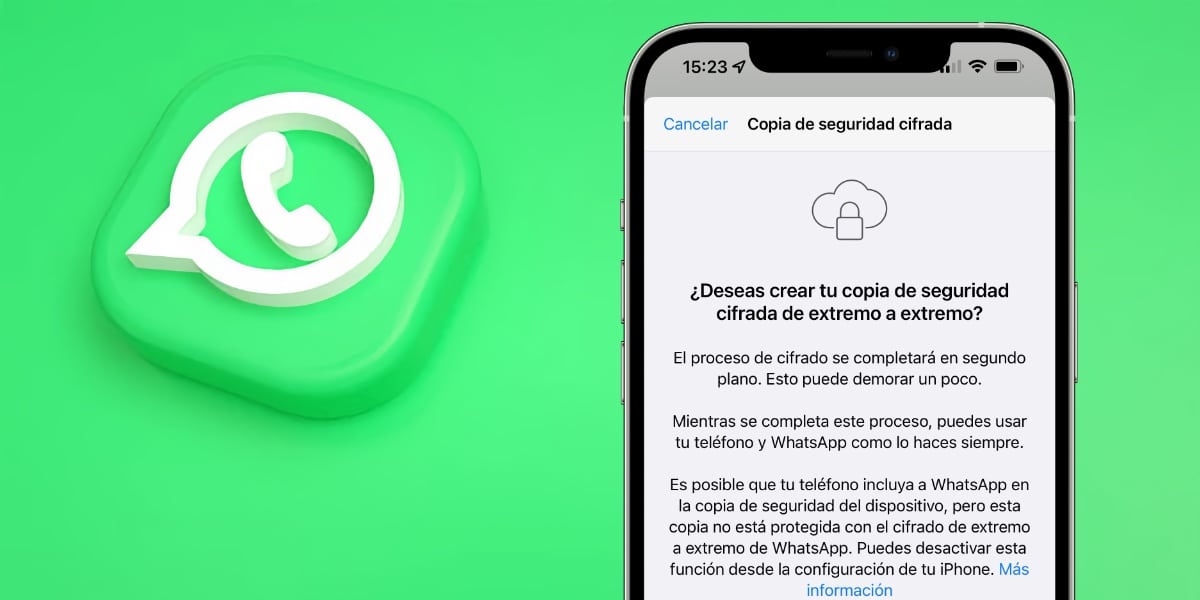
És una de les aplicacions més utilitzades avui dia per molts milions d'usuaris de tot el món. WhatsApp ha anat creixent al llarg de la seva vida (2009), amb un munt de característiques i millores. L'eina de comunicació, malgrat tenir competència, es manté com la número 1 a la seva categoria.
Si heu perdut per algun error tota la informació de l'aplicació, gràcies a la backup que creeu automàticament, teniu l'opció de recuperar-ho tot en poc temps. Anem a explicar com restaurar una còpia de seguretat de WhatsApp al teu terminal Android, tot això sota el mètode oficial.
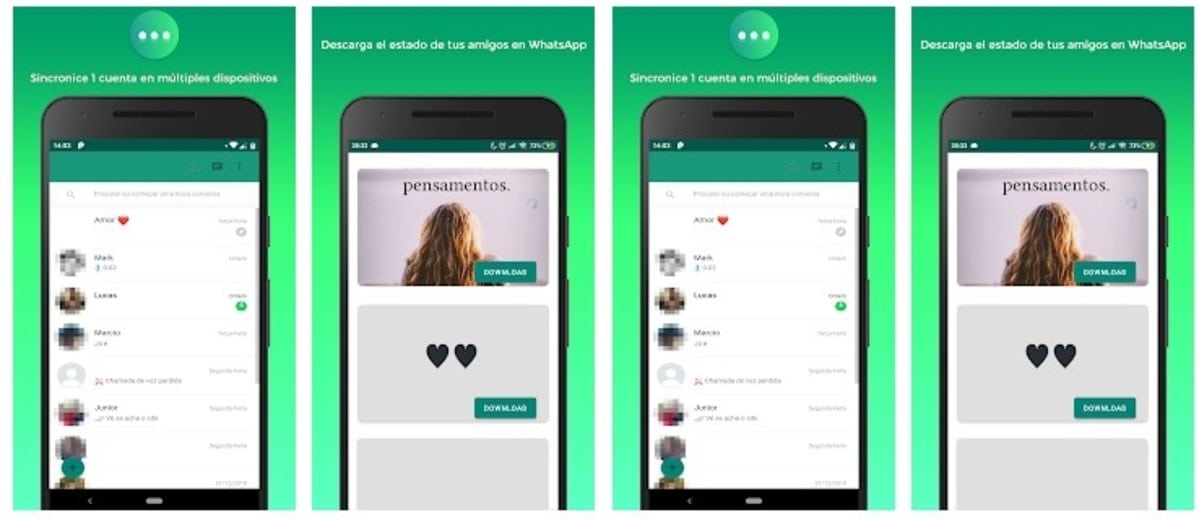
La backup, una ràpida solució per recuperar-ho tot

WhatsApp sol crear a partir de les 2:00 hores de la matinada una còpia de seguretat, aquesta se sol emmagatzemar a Google Drive, lloc del qual pots estirar-la. Tot i que aquest procés és força fàcil, porta uns quants passos abans de començar amb ella i els quins has de seguir al peu de la lletra.
Per instal·lar la còpia de seguretat el millor passa per desinstal·lar l'aplicació, que en aquest cas la podràs baixar inicialment de la Play Store. Si decidiu baixar l'app de la pàgina oficial, haureu de permetre la instal·lació d'aplicacions de fonts desconegudes dels paràmetres del telèfon.
El mètode per eliminar les dades de WhatsApp et pot valer, encara que és força tediós i complicat, a més et portarà una mica més de temps. Si elimineu l'aplicació, a l'inici us demanarà restaurar la còpia, sempre que n'hi hagi, se sol tenir sempre l'última creada per la mateixa aplicació.
Com restaurar una còpia de seguretat a WhatsApp

Començar net és el vital, almenys és el que arriba a dir el tutorial oficial de WhatsApp, l'aconsellable és que desinstal·lis l'aplicació. Si decidiu utilitzar la backup amb l'aplicació instal·lada, és un procés que us complicarà i us portarà uns minuts extra en el temps.
En esborrar les dades (des d'ajustaments), l'aplicació no conservarà res, per això si ho fas, vés amb compte si no tens la còpia guardada, almenys l'última. Si ja es va guardar al Drive, segueix els passos per poder restaurar la còpia de seguretat i amb això recuperar tota la informació.
Per a restaurar la còpia de seguretat, fes aquests passos:
- Desinstal·la WhatsApp, per això ho pots fer pujant l'aplicació cap amunt i arrossegant la mateixa a la paperera o eliminar
- Ves a la Play Store i descarrega l'aplicació, per això vés a aquest enllaç i dóna-li a «Descarregar», espera que baixi i instal·li de zero l'app al teu telèfon
- Inicia l'aplicació
- L'app us demanarà el número de telèfon, posa el mateix i dóna-li a «Següent»
- T'enviarà un SMS amb un codi de verificació, l'afegirà automàticament
- Ara et dirà que ha trobat una còpia de seguretat la que pots restaurar, fes clic a «Restaurar» i espera el temps que et marca a dalt (sol ser uns minuts i depenent dels megues)
- Els missatges es restauren ràpidament, mentre les imatges i vídeos ho fan també, encara que aquests aniran a poc a poc arribant a les carpetes de destinació
Assegura que hi hagi una còpia de seguretat

Manualment qualsevol usuari que utilitzi WhatsApp podrà crear una còpia de seguretat, no és tan complicat, de manera que és convenient que facis això per tu mateix. Una backup a temps és important, abans de res per assegurar que la tens creada i no la vas desactivar al seu dia, cosa que pot haver passat si es dóna el cas (encara que ve activada per defecte).
El millor és que facis la teva còpia de seguretat i amb això aconsegueixis tenir les últimes dades, ja sigui de conversa, fotos i clips de vídeo. L'usuari al final és el que decideix quina còpia de seguretat carregar, la creada per tu és tan vàlida com la feta per l'aplicació i pujada a Drive.
Si vols fer una còpia de seguretat a mà, Fes el següent:
- Obre l'aplicació WhatsApp en el teu dispositiu
- A la pantalla general, fes clic als tres punts
- Aneu a “Ajustos” – “Chats” i arriba fins a “Còpia de seguretat”
- Ara tria el compte de Google on desar la còpia de seguretat
- Pots eliminar si vols l'aplicació i començar a restaurar-la com al primer punt, el que et portarà a poder recuperar tota la informació, incloses fotos, vídeos, documents i tot el que hagis anat rebent al llarg d'aquest temps
La creació de la còpia de seguretat de WhatsApp és ràpida, fer això manualment et porta poc menys dun minut i et deixa amb la darrera backup coneguda per tu. Les converses són importants i és normal que no es vulgui perdre en ser informació molt valorada.